本文主要是介绍OpenCV | 傅里叶变换——低通滤波器与高通滤波器,希望对大家解决编程问题提供一定的参考价值,需要的开发者们随着小编来一起学习吧!
import cv2 #opencv 读取的格式是BGR
import numpy as np
import matplotlib.pyplot as plt #Matplotlib是RGB
%matplotlib inlinedef cv_show(img,name):cv2.imshow(name,img)cv2.waitKey()cv2.destroyAllWindows()傅里叶变换
傅里叶变换的作用
- 高频:变化剧烈的灰度分量,例如边界
- 低频:变化缓慢的灰度分量,例如一片大海
滤波
- 低通滤波器:只保留低频,会使图像模糊
-
高通滤波器:只保留高频,会使得图像细节增强
-
opencv中主要就是cv2.dft()和cv2.idft(),输入图像需要先转换成np.float32格式
- 得到的结果中频率为0的部分会在左上角,通常要转换到中心位置,可以通过shift变换来实现。
- cv2.dft()返回的结果是双通道的(实部、虚部),通常还需要转换成图像格式才能展示(0,255)

lean.jpg
低通滤波:
import numpy as np
import cv2
from matplotlib import pyplot as plt
img = cv2.imread('lena.jpg',0)
img_float32 = np.float32(img)dft = cv2.dft(img_float32,flags=cv2.DFT_COMPLEX_OUTPUT)
dft_shift = np.fft.fftshift(dft)rows, cols = img.shape
crow,ccol = int(rows/2),int(cols/2) #中心位置#低通滤波
mask = np.zeros((rows,cols,2),np.uint8)
mask[crow-30:crow+30,ccol-30:ccol+30]=1#IDFT
fshift = dft_shift*mask
f_ishift = np.fft.ifftshift(fshift)
img_back = cv2.idft(f_ishift)
img_back = cv2.magnitude(img_back[:,:,0],img_back[:,:,1])plt.subplot(121),plt.imshow(img,cmap='gray')
plt.title('Input Image'),plt.xticks([]),plt.yticks([])
plt.subplot(122),plt.imshow(img_back,cmap='gray')
plt.title('Result'),plt.xticks([]),plt.yticks([])
plt.show()运行结果:

高通滤波:
img = cv2.imread('lena.jpg',0)img_float32 = np.float32(img)dft = cv2.dft(img_float32, flags = cv2.DFT_COMPLEX_OUTPUT)
dft_shift = np.fft.fftshift(dft)rows, cols = img.shape
crow, ccol = int(rows/2) , int(cols/2) # 中心位置# 高通滤波
mask = np.ones((rows, cols, 2), np.uint8)
mask[crow-30:crow+30, ccol-30:ccol+30] = 0# IDFT
fshift = dft_shift*mask
f_ishift = np.fft.ifftshift(fshift)
img_back = cv2.idft(f_ishift)
img_back = cv2.magnitude(img_back[:,:,0],img_back[:,:,1])plt.subplot(121),plt.imshow(img, cmap = 'gray')
plt.title('Input Image'), plt.xticks([]), plt.yticks([])
plt.subplot(122),plt.imshow(img_back, cmap = 'gray')
plt.title('Result'), plt.xticks([]), plt.yticks([])plt.show() 运行结果:
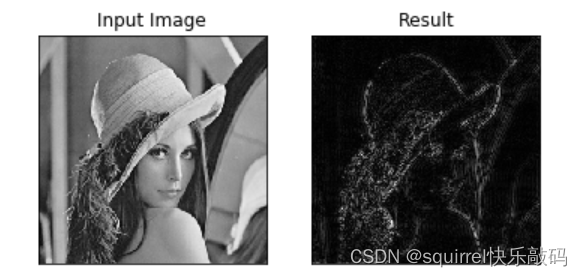
这篇关于OpenCV | 傅里叶变换——低通滤波器与高通滤波器的文章就介绍到这儿,希望我们推荐的文章对编程师们有所帮助!






